Support−サポート
- プロバイダーZEROのホームへ>
- サポート>
- 設定マニュアル>
- 電子メールの設定
設定マニュアル「電子メールの設定」
設定方法
Outlook Express 5
設定方法
- 1.Outlook Expressをダブルクリックし、起動します。

- 2.「ツール」 から 「アカウント」 を選択します。
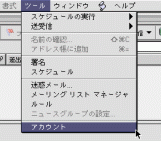
- 3.上側のメニューの 「新規」 を選択します。 そうすると 「アカウント設定アシスタント」 が起動します。
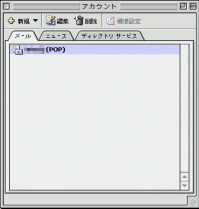
- 4.お客様のお名前を入力します。
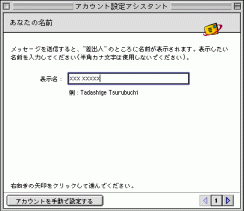
- 5.お客様のメールアドレスを入力します。
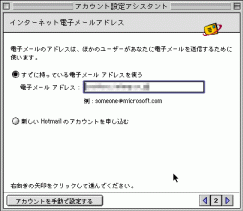
- 6.メールサーバー名を以下のように設定します。
-
受信メールサーバーの種類 POP3 受信メールサーバー pop.zero.jp 送信メールサーバー smtp.zero.jp 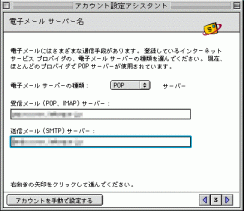
- 7.アカウントID、パスワードを以下のように設定します。
-
アカウントID メールアドレス パスワード メール受信用パスワード 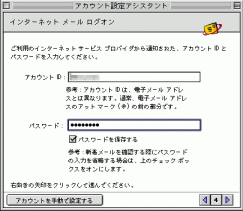
- 8.任意のメールアカウント名を設定します。 これは弊社が発行している「POPアカウント名」とは関係ありませんので、 お好きな名前を付けていただいて結構です。(例:ZERO)
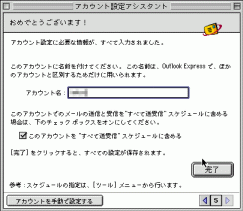
- 9.「完了」 を押すと設定が保存されて終了です。
既存の設定の編集
- 1.「ツール」 から 「アカウント」 を選択し、 変更したいアカウントを選択して上側のメニューの 「編集」 をクリックして下さい。
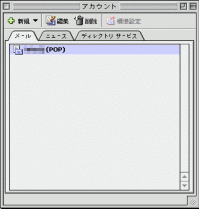
- 2.アカウントの編集という画面が開いたら下記のように設定します。
-
アカウント名 (任意) 名前 お客様のお名前 メールアドレス お客様のメールアドレス アカウントID メールアドレス POPサーバー pop.zero.jp パスワード メール受信用パスワード SMTPサーバー smtp.zero.jp 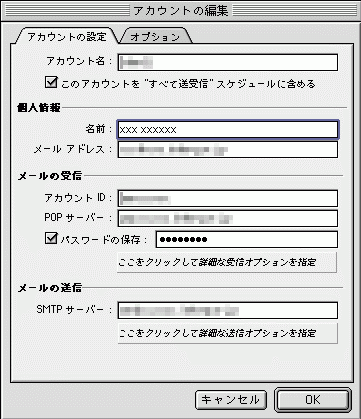
- 3.以上の設定が終わりましたら 「OK」を押して終了です。